Istruzioni dettagliate per l'uso sono nel manuale
[. . . ] Accessori applicabili: telecomando (DCRSR50E/SR60E/SR70E/SR80E)
AVVERTENZA
Sostituire la batteria esclusivamente con una del tipo specificato. Diversamente, si potrebbero causare incendi o incidenti.
PER I CLIENTI IN EUROPA
ATTENZIONE
I campi elettromagnetici alle frequenze specifiche possono influenzare le immagini e l'audio della presente videocamera. Il presente prodotto è stato testato ed è risultato conforme ai limiti stabiliti dalla Direttiva EMC relativa all'uso dei cavi di collegamento di lunghezza inferiore a 3 metri.
Nota
Se l'elettricità statica o interferenze elettromagnetiche causano l'interruzione del trasferimento dei dati, che pertanto non avviene, è necessario riavviare l'applicazione oppure scollegare, quindi ricollegare il cavo di comunicazione (USB e così via).
2
Note sull'uso
La presente videocamera è dotata di due tipi di manuali d'uso.
Per ulteriori informazioni sull'uso e la manutenzione della videocamera, consultare il "Manuale delle istruzioni" e la "Guida all'uso Handycam" (PDF/la presente Guida all'uso).
· Accertarsi di impostare l'interruttore POWER su OFF (CHG) quando la videocamera viene posizionata sull'Handycam Station, oppure rimuoverla da quest'ultimo.
Note sulle voci di impostazione, sullo schermo LCD e sull'obiettivo
· Le voci di impostazione in grigio non sono disponibili nelle condizioni di registrazione o riproduzione correnti. · Poiché lo schermo LCD è stato prodotto con una tecnologia ad alta precisione, oltre il 99, 99% dei pixel è funzionante durante l'uso effettivo. [. . . ] PictBridge è uno standard industriale stabilito da CIPA (Camera & Imaging Products Association). È possibile procedere alla stampa dei fermi immagine senza utilizzare un computer collegando una stampante direttamente ad una videocamera o ad una fotocamera digitali, indipendentemente dal produttore.
Per scollegare il cavo USB
1 Toccare [FINE]. 2 Scollegare il cavo USB dall'Handycam Station e dalla stampante.
6 Una volta completata la stampa,
toccare [FINE] t [FINE].
· Consultare inoltre il manuale delle istruzioni della stampante da utilizzare. · Non tentare di eseguire le operazioni riportate di seguito se sullo schermo è visualizzato l'indicatore . Diversamente, è possibile che le operazioni non vengano eseguite correttamente. Uso dell'interruttore POWER Rimozione della videocamera dall'Handycam Station Rimozione del cavo USB (in dotazione) dalla stampante
74
Prese per il collegamento di dispositivi esterni
1 Coperchio dell'attacco (DCR-SR50E/SR60E/SR70E/SR80E) 2 Active Interface Shoe (DCR-SR50E/SR60E/SR70E/SR80E) L'Active Interface Shoe fornisce alimentazione agli accessori opzionali quali luci video, flash o microfoni. È possibile attivare o disattivare l'accessorio installato utilizzando l'interruttore POWER della videocamera. Per ulteriori informazioni, consultare il manuale delle istruzioni dell'accessorio.
· L'Active Interface Shoe è dotato di un dispositivo di sicurezza per fissare in modo saldo l'accessorio installato. Per collegare un accessorio, premere e portare in posizione l'accessorio stesso, quindi serrare la vite. Per rimuovere un accessorio, allentare la vite, quindi premere ed estrarre l'accessorio stesso. · Se si effettuano registrazioni utilizzando un flash esterno (opzionale), disattivare l'alimentazione del flash esterno, onde evitare di registrare il rumore prodotto durante il caricamento. 6 Utilizzare il computer Macintosh per copiare i file di immagini dalla videocamera.
Informazioni sulle illustrazioni delle schermate
· Le illustrazioni delle schermate si riferiscono a Windows XP e potrebbero essere diverse a seconda del sistema operativo installato sul computer. · Per le schermate riportate nella presente Guida all'uso, viene utilizzata la versione in lingua inglese. Durante l'installazione dell'applicazione, è possibile selezionare un'altra lingua (p. 79).
Informazioni sul copyright
I brani musicali, le registrazioni audio o altri contenuti musicali di terzi acquisibili da CD, Internet o da altre fonti ("Contenuto musicale") sono materiali protetti da copyright dei rispettivi proprietari e sono tutelati dalle leggi sul copyright e dalle altre leggi vigenti in ciascun paese/regione. Ad eccezione dei casi espressamente consentiti dalle leggi vigenti, non è consentito l'uso (inclusi, senza limitazione, la duplicazione, la modifica, la riproduzione, il caricamento, la trasmissione o l'inserimento su reti esterne accessibili al pubblico, il trasferimento, la distribuzione, il noleggio, la concessione in licenza, la vendita e la pubblicazione) di qualunque Contenuto musicale senza previa autorizzazione o approvazione da parte dei rispettivi proprietari. La concessione in licenza di ImageMixer for HDD Camcorder da parte di Sony Corporation non implica né conferisce all'utente alcuna licenza o diritto d'uso del Contenuto musicale.
È possibile modificare le immagini copiate e duplicarle su un DVD utilizzando il software compatibile.
· Per la struttura delle cartelle della videocamera, vedere pagina 118. · Durante la copia di file di immagini su un computer Macintosh, assicurarsi di non
78
Installazione del software
Il software deve essere installato su un computer Windows. Una volta eseguita l'installazione, non è necessario ripeterla.
1 Fare clic su [start], quindi su [My Computer] (per Windows 2000, fare doppio clic su [My Computer] sul desktop. ) 2 Fare doppio clic su [CAMCORDERSOFT (E:)] (CDROM)*
* I nomi di unità (ad esempio (E:)) variano in base al computer.
1 Verificare che la videocamera non
sia collegata al computer.
2 Accendere il computer.
· Accedere come amministratore per eseguire l'installazione. · Chiudere tutte le applicazioni in esecuzione sul computer prima di installare il software.
3 Fare doppio clic su [install. exe].
5 Fare clic su [Install].
3
Inserire il CD-ROM (in dotazione) nell'apposita unità del computer. Viene visualizzata la schermata di selezione relativa all'installazione.
6 Selezionare la lingua per
Uso con un computer l'applicazione da installare, quindi fare clic su [Next].
4 Fare clic su [ImageMixer for HDD
Camcorder]. Viene visualizzata la schermata di installazione.
7 Fare clic su [Next].
Se tale schermata non viene visualizzata, eseguire la procedura riportata di seguito.
79
8 Leggere il [License Agreement],
selezionare l'opzione [I accept the terms of the license agreement] per accettare, quindi fare clic su [Next].
11Fare clic su [Install] nella
schermata [Ready to Install the Program].
Viene avviata l'installazione di "ImageMixer for HDD Camcorder".
9 Selezionare una cartella in cui
installare il software, quindi fare clic su [Next].
12Se viene visualizzata la
schermata [Installing Microsoft (R) DirectX (R)], eseguire la procedura riportata di seguito per installare DirectX 9. 0c. In caso contrario, passare al punto 13.
1 Leggere il [License Agreement], quindi fare clic su [Next].
10Selezionare [PAL], quindi fare clic
su [Next].
2 Fare clic su [Next].
80
3 Fare clic su [Finish].
13Assicurarsi che l'opzione [Yes, I
want to restart my computer now. ] sia selezionata, quindi fare clic su [Finish].
Uso con un computer
Il computer si spegne, quindi si riaccende automaticamente (riavvio).
Una volta completata l'installazione, sul desktop del computer vengono visualizzate le icone di collegamento di [ImageMixer for HDD Camcorder] e [ImageMixer destination folder].
14Rimuovere il CD-ROM dall'unità
disco del computer.
81
Creazione di un DVD mediante la pressione di un unico tasto
È possibile salvare le immagini in modo semplice premendo il tasto DVD BURN sull'Handycam Station (funzione One Touch DVD Burn) senza la necessità di eseguire operazioni complesse sul computer.
· Le immagini che non sono state salvate su un DVD mediante la funzione One Touch DVD Burn possono essere salvate in modo automatico. [. . . ] 58 LUCE NS (luce NightShot). . . . . . . . . . . . . . . . . . . 59, 108
M
Macintosh. . . . . . . . . . . . . . . . . . . . . . . . . . . . . 48 Memoria. . . . . . . . . . . . . . . . . . . . . . . . . . . . . . . 44, 63 aggiunta . . . . . . . . . . . . . . . . . . . . . . . . [. . . ]

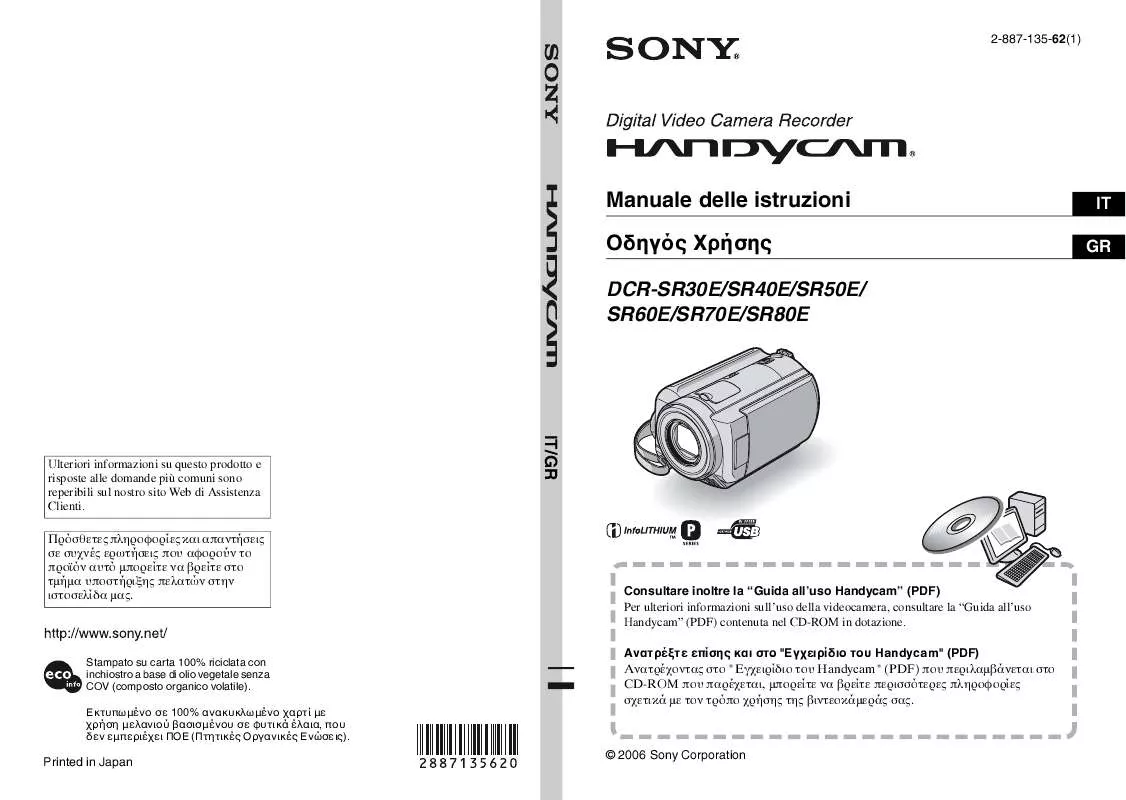
 SONY DCR-SR30E Instruction/Operation Manual (3801 ko)
SONY DCR-SR30E Instruction/Operation Manual (3801 ko)
 SONY DCR-SR30E (3769 ko)
SONY DCR-SR30E (3769 ko)
 SONY DCR-SR30E annexe 1 (885 ko)
SONY DCR-SR30E annexe 1 (885 ko)
